Det är ett välkänt faktum att Kaspersky alltid har varit en av de bästa, om inte den bästa antivirusprogramvaran. Men ett av de grepp som jag har mot Kaspersky är den första uppdateringen som normalt tar mycket lång tid att slutföra. Det beror på att Kaspersky inte använder ett webbinstallationsprogram som bara laddar ner de senaste filerna, och heller inte regelbundet skjuter ut ett uppdaterat installationsprogram som innehåller de senaste virusdefinitionerna. Deras geo-lokaliserade servrar kan definitivt hjälpa till att påskynda överföringen för användare i vissa delar av världen men tyvärr inte för användare i Malaysia.

I vårt senaste test med Kaspersky 2015-produkter laddade den första uppdateringen sammanlagt 48, 97 MB och den detaljerade uppdateringsrapporten visar i genomsnitt 37.25KBps nedladdningshastighet som det tar 24 minuter att slutföra. Om du behöver installera Kaspersky på några få datorer kommer mycket bandbredd och tid att slösas bort vid den första uppdateringen. En lösning på det här problemet är att skapa en lokal uppdateringsspegel genom att ladda ner virusdefinitionsdatabasen och lagra den i en delad mapp. Konfigurera sedan Kaspersky så att den delade mappen används som uppdateringskälla. Den smärtsamt långa uppdateringsprocessen kommer att slutföras på bara en minut eller mindre.
Här är stegen för att skapa en Kaspersky-uppdateringsserverspegel som också fungerar för Kaspersky Anti-Virus, Internet Security och Total Security 2015. 1. Ladda ner Kaspersky Update Utility 2.0 . Klicka på Files-knappen och välj version beroende på ditt operativsystem. För Windows skulle det vara den med .zip-förlängningen (.gz är för Linux och FreeBSD). Extrahera ZIP-filen.
2. Ladda ner konfigurationsfilerna som innehåller den modifierade locale.ini, updater.ini och updater.xml och extrahera till mappen Kaspersky Update Utility 2.0 som ersätter de ursprungliga filerna.
3. Kör UpdateUtility-Gui.exe från mappen där du har extraherat Kaspersky Update Utility 2.0 och du bör se Kaspersky Internet Security 15.0. [1.415, 2.361] i listan. Om du inte ser det, betyder det att steg 2 görs fel och att du inte ersatte de ursprungliga konfigurationsfilerna med de ändrade. Observera att Kaspersky Anti-Virus och Total Security 2015 också kan använda Internet Security 15.0-databasen.
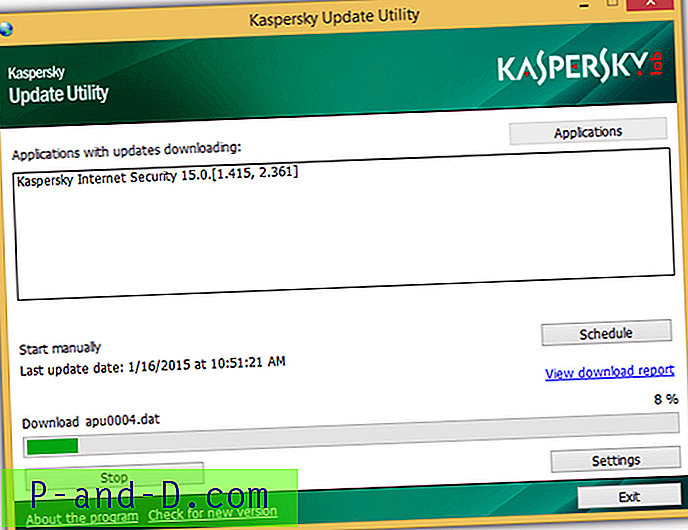
4. Klicka på Start-knappen och gå till något annat eftersom Kaspersky Update Utility 2.0 kommer att ta en god stund att slutföra nedladdningen av den fullständiga virusdefinitionen och programuppdateringsdatabasen. Som standard lagras databasen i den aktuella mappen och den kan ändras i inställningsområdet.
5. Efter att ha laddat ner Kaspersky-databasen är det enda som återstår att göra nu att konfigurera Kaspersky för att kontrollera och använda databasen som du har laddat ner med hjälp av uppdateringsverktyget. Gå till Inställningar> Ytterligare> Uppdatera> Välj uppdateringskälla och klicka på knappen Lägg till. Välj mappen "Uppdateringar" som finns i mappen Kaspersky Update Utility och klicka på OK.
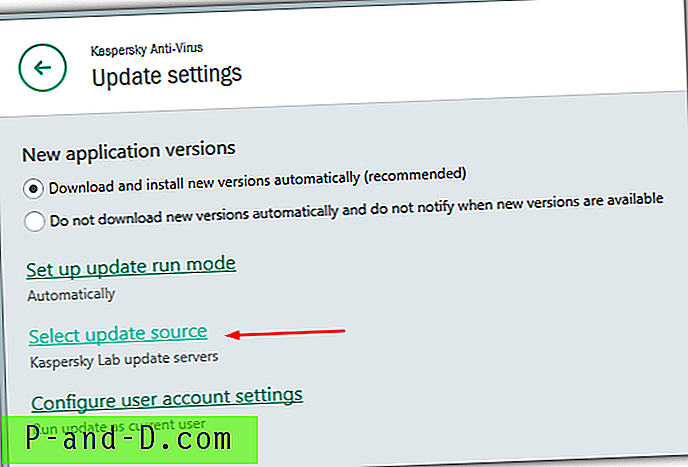
6. Nu bör du se två uppdateringskällor som är Kaspersky Lab-uppdateringsservern och sökvägen du har valt. Det är viktigt att den valda sökvägen är placerad ovanpå medan uppdateringsserverna för Kaspersky Lab är längst ner så att Kaspersky-mjukvaran först ser efter uppdateringar från den lokala källan, medan den andra på listan fungerar som en säkerhetskopia om den första källan misslyckas. Högerklicka på Kaspersky Lab-uppdateringsserver och välj “Ned”.
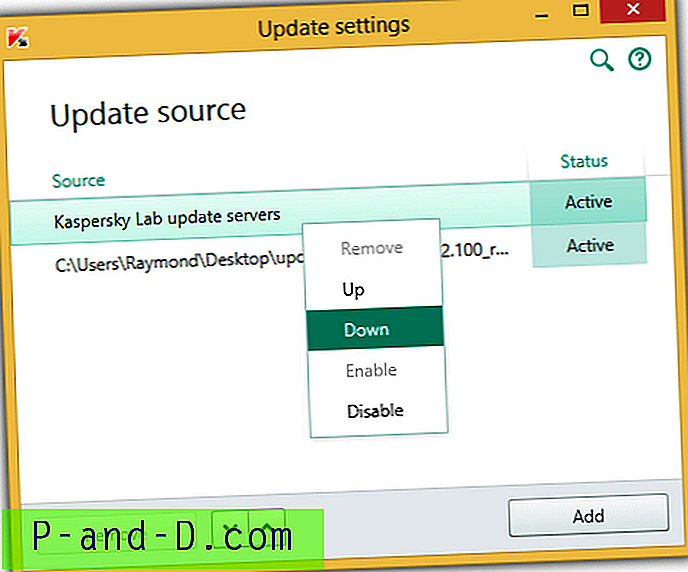
7. Nu när du klickar på knappen Kör uppdatering i Kaspersky kommer den att leta efter uppdateringar från den lokala källan. Du bör märka att den genomsnittliga nedladdningshastigheten är mycket högre och den totala varaktigheten tar mindre än en minut att slutföra.
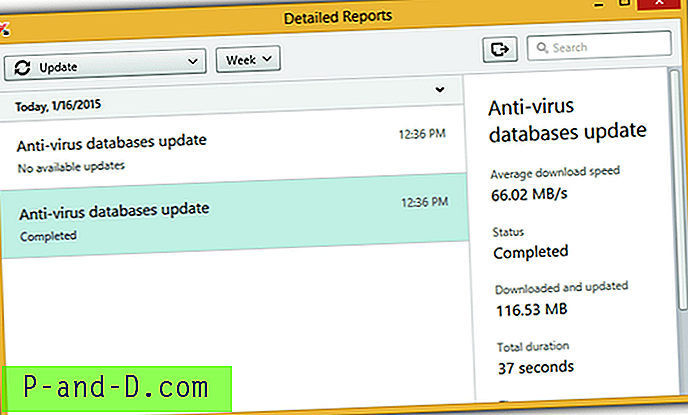
Viktig anmärkning : Om du inte har schemalagt Kaspersky Update Utility automatiskt att ladda ner uppdateringar så att den lokala virusdefinitionsdatabasen alltid hålls uppdaterad, bör du konfigurera uppdateringskällan igen för att använda de officiella Kaspersky Lab-uppdateringsservern. Annars skulle Kaspersky hela tiden kontrollera den föråldrade källan och tycker att den är uppdaterad.
Om du behöver skapa en spegel för äldre Kaspersky-produkter som 2014, 2013 eller till och med 2012, kan du göra det genom att klicka på knappen Applications och välja versioner från gruppen Home-produkter.





